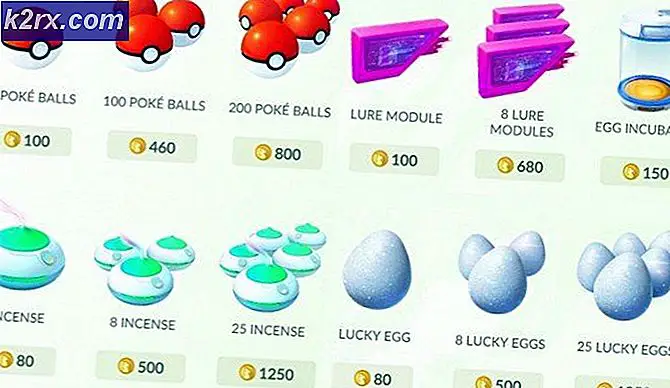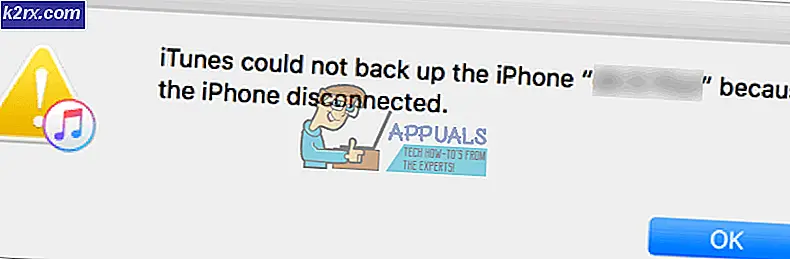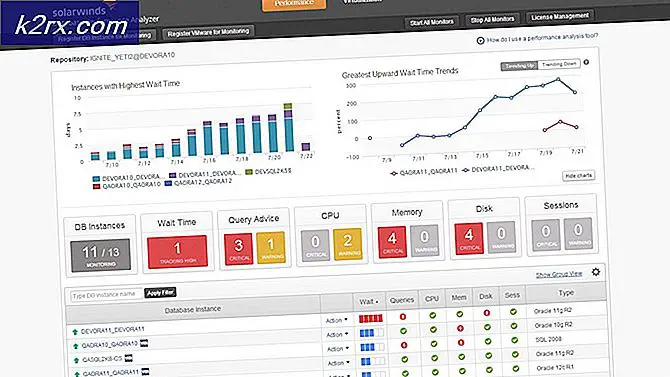Düzeltme: Windows 10'da Harici Sabit Disk Çıkarılamıyor
Bazı kullanıcılar, USB'ler vb. Gibi harici sabit sürücülerini güvenli bir şekilde çıkaramadıklarını bildirmişlerdir. Bu sorun genellikle sürücünün içeriğini kullanan diğer işlemler veya harici sürücünün çıkarılmasını engelleyen Windows USB sürücüleri nedeniyle oluşur. Kullanıcılar, 'Donanımı Güvenle Kaldır ve Ortamı ÇıkarGörev çubuğunun sol alt tarafında bulunan 'seçeneği.
Harici donanımınızın güvenliğini ve bütünlüğünü sağlamak için, sürücünüzü her zaman yalnızca onu kullanan başka bir işlem olmadığında çıkarmanız önerilir. Sürücüyü dikkatsizce çıkarırsanız büyük olasılıkla sürücünüz bozulur veya hasar görür. Bununla birlikte, sorununuzu çözmenize yardımcı olmak için aşağıdaki çözümleri takip edebilirsiniz.
Kullanıcıların Windows 10'da Harici Disklerini Güvenle Çıkarmasını ne engelliyor?
Harici sürücünüzü güvenli bir şekilde çıkaramıyorsanız ve "Donanımı Güvenle Kaldır ve Ortamı Çıkar" seçeneği griyse, sorun genellikle aşağıdaki faktörlerden kaynaklanmaktadır:
Sorununuzun üstesinden gelmek için lütfen aşağıdaki çözümleri verilen sırayla izleyin.
1.Çözüm: Sisteminizi yeniden başlatın
Sorununuzu çözmenin ilk adımı, makinenizi yeniden başlatmak olacaktır. Makinenizi yeniden başlatmak, tüm mevcut uygulamaları ve üçüncü taraf işlemlerini kapatır ve sistem yeniden başlatıldığında, harici sabit sürücüde depolanan dosyaları kullanan hiçbir uygulama olmayacaktır. Bu tür görevleri Görev Yöneticisi'ni kullanarak da sonlandırabilirsiniz, ancak bu zaman alıcıdır ve yeniden başlatma çok daha hızlı ve verimli olduğundan, Görev Yöneticisi'ni kullanarak görevleri sonlandırmak yerine sisteminizi yeniden başlatmalısınız. Sisteminiz yeniden başlatıldığında, harici sürücüyü çıkarmayı deneyin.
Çözüm 2: Sabit Sürücü politikasını kontrol etme
Eğer hiçbirini göremiyorsan "Çıkar" Windows'unuzda seçenek. Bu, Windows'un bir sürücünün ortasında olabileceği için Sabit Sürücünün çıkarılmasını engellediği anlamına gelir. operasyon. Bu nedenle Windows, Sabit Sürücüyü çıkarmanıza izin vermez. veri kaybı tehlikesi. Aşağıdaki adımları izleyerek Windows'un sabit sürücünüz için belirlediği politikayı değiştirebilirsiniz: -
- Şunu tutWindows Anahtarı veX'e basın. Seç Aygıt Yöneticisi.
- Şimdi genişletin "Disk sürücüleri" bölüm sonra bul Sürüş çıkarmak istiyorsun.
- Yapmak istediğiniz sürücüye sağ tıklayın çıkarmak ve tıkla "Özellikleri".
- Şuraya gidin: "Politikalar" sekmesini seçin ve seçtiğinizden emin olun "Daha iyi performans".
- Şimdi bilgisayarınızı yeniden başlatın ve sürücüyü çıkarma seçeneğiniz olup olmadığını kontrol edin.
3. Çözüm: Donanımı Güvenle Kaldır yardımcı programını kullanma
Eskiye erişmek için kullanabileceğiniz bir kısayol var. "Donanımı Güvenle Kaldır" aracı Windows var. Temel olarak, tüm yardımcı programı açacak ve Harici disk kolayca. Bu yardımcı programa erişmek için şu adımları izleyin: -
- Tuşunu basılı tutun. "Windows + R" açmak için anahtarları birlikte Çalıştırmak programı.
- Şimdi bunu yaz kısayol girin ve enter tuşuna basın: -
RunDll32.exe shell32.dll, Control_RunDLL hotplug.dll
- Getirmeli Donanımı Güvenle Kaldır sizin için faydalı.
- Şimdi çıkarmak istediğiniz sürücüyü seçin ve "Dur".
- Sorunun devam edip etmediğini kontrol edin.
4.Çözüm: Windows Donanım ve Aygıt Sorun Gidericisini çalıştırın
Yerleşik sorun gidericilerin bir nedeni vardır ve ihtiyaç duyulduğunda kullanılmalıdır. Bu durumda, harici donanımınızla ilgili sorunlar yaşıyorsanız, Donanım ve aygıt sorun gidericisini çalıştırmak sorununuzu çözebilir. Sorun gidericiyi şu şekilde çalıştırabilirsiniz:
- Basın Windows Tuşu + I açmak Ayarlar.
- Git Güncelleme ve güvenlik.
- Şuraya gidin: Sorun giderme panel.
- Aşağı kaydırın ve 'Donanım ve cihazlar’.
- Onu seçin ve "Sorun gidericiyi çalıştırın’.
Çözüm 5: Disk Yönetimini Kullanarak Sürücüyü Çıkarın
Disk Yönetimi, sisteminize bağlı tüm diskleri veya sürücüleri yönetmenize izin veren yerleşik bir Windows yardımcı programıdır. Sürücüyü 'Donanımı Güvenle Kaldır ve Ortamı Çıkar' seçeneğini kullanarak çıkaramıyorsanız, Disk Yönetimi aracını kullanarak sürücüyü güvenle kaldırabilirsiniz. Bunu nasıl yapacağınız aşağıda açıklanmıştır:
- Şuraya git Başlangıç menüsü, yazın Disk Yönetimi ve Enter'a basın.
- Çıkarmak istediğiniz harici sabit sürücüyü bulun.
- Harici sabit sürücünüze sağ tıklayın ve "Çıkar’.
Not:
Harici sabit sürücüyü çıkardığınızda şu şekilde görüneceğine dikkat etmek önemlidir: Çevrimdışı. Bu nedenle, sürücünüzü sisteminizde kullanmak istediğiniz bir sonraki sefer, durumu olarak değiştirdiğinizden emin olun. İnternet üzerinden Disk Yönetimi'nde.
6.Çözüm: USB Sürücülerini Güncelleyin
Bu sorunu çözmenin son adımı, Aygıt Yöneticisi'ni kullanarak USB sürücülerinizi kontrol etmektir. Sorununuzu çözmek için, sürücülerin düzgün çalışıp çalışmadığını görmeniz gerekecek. Bunu nasıl yapacağınız aşağıda açıklanmıştır:
- Başlat Menüsüne gidin, yazın Aygıt Yöneticisi ve açın.
- Genişletin Evrensel Seri Veri Yolu denetleyicileri liste.
- İşaretli bir giriş olup olmadığını kontrol edin sarı ünlem işareti. Varsa, üzerine sağ tıklayın ve "Sürücü Yazılımını Güncelleyin’.
- Ünlem işareti yoksa, sürücüyü kaldırın ve otomatik olarak yeniden yüklenebilmesi için sisteminizi yeniden başlatın.